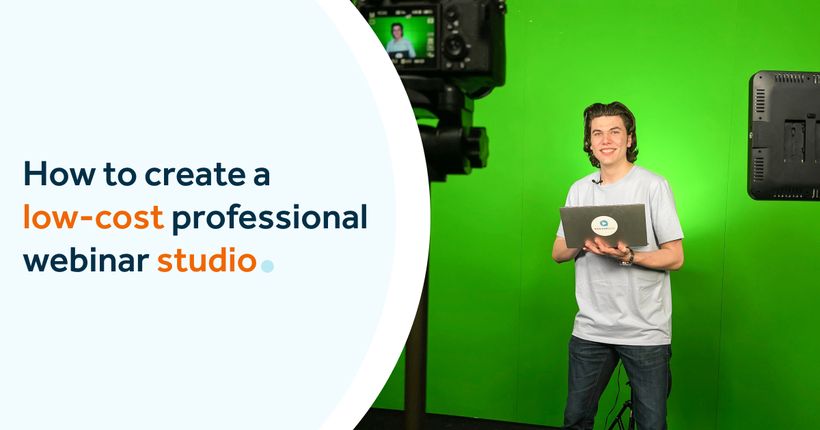Creëer Multi Camera Webinars
Remy
15 augustus 2019 - 4 min
Hoe gebruik je de Virtuele Camera in Open Broadcast Software (OBS) voor jouw webinar?
Open Broadcaster Software (OBS)
OBS is software met heel veel mogelijkheden voor live video streamen. De virtuele camera kan ook gebruikt worden om professionele apparatuur te gebruiken tijdens je webinar. Je kunt met OBS ook eenvoudig multi camera webinars uitzenden en verschillende settings maken voor de uitzending. Bijvoorbeeld picture in picture.
In OBS heb je de mogelijkheid om bronnen toe te voegen. Als je camera aangesloten is op je computer, lukt het vrijwel altijd om deze als beeld te gebruiken voor tijdens het webinar. Via Google kan je vrijwel voor elk type camera instructies vinden om dit voor elkaar te krijgen. Zoek op Google naar jouw camera merk en type in combinatie met “as webcam”, of “to computer”.
De volgende stap is om deze camera te laten herkennen als webcam. Hiervoor kun je OBS gebruiken. OBS staat voor “Open Broadcaster Software” en is gratis en open source software om video’s op te nemen en te live streamen. Het kan eigenlijk veel meer dan je beeld doorzetten als webcam, je kunt bijvoorbeeld meerdere camerabeelden samenvoegen (split screen), je kunt filters toevoegen, camera beelden over elkaar leggen (picture in picture) en je kunt plaatjes en andere media toevoegen aan je beeld. De mogelijkheden zijn eindeloos!
Voor nu houden we het bij de mogelijkheid van OBS om je externe beeld te gebruiken als webcam. Dit is hoe het werkt:
Download OBS op https://obsproject.com.
Open OBS en voeg je camera bron toe bij ‘Sources’. Vind je deze niet is er wellicht een probleem met de detectie van je camera.
Selecteer 'Start Virtual Camera' in de ‘Control’ sectie.
Open de WebinarGeek app en open een (test) webinar.
In de “Settings” selecteer de ‘OBS Virtual Camera’ input als camera.
Met een paar klikken kan je jouw externe camera omzetten in een webcam voor jouw webinars.
Over OBS
Werkt met: Windows, Mac enLinux.
Prijs: Gratis
Voordelen
Veel mogelijkheden, je kunt veel bronnen gebruiken en samenvoegen tot een gewenst videobeeld
Geen aanvullende hardware nodig, zolang je camera bron maar als input wordt gezien
Grote community, veel informatie te vinden op het internet
Nadelen
Software oplossing, vraagt daarom meer van je computer, test dit goed!
Vergt meer configuratie en kennis dan een hardware oplossing.
Zal niet werken met alle externe apparatuur, het kan zijn dat je extra kabels nodig hebt of toch een oplossing nodig hebt als de U-TAP of de WebPresenter.
Probeer het zelf!
Start gratis trialGerelateerde artikelen
Upgrade Je Webinar Setup Met Deze Black Friday Deals
27 november is het weer zover! Black Friday staat voor de deur. Hét moment dat promoties en kortingen je om de oren vliegen. De beste aanleiding om je webinar setup een upgrade te geven, mocht je al bezig zijn met het geven van webinars. Ook handig wanneer je in het nieuwe jaar een vliegende start wilt maken met webinars.
Upgrade je webinars met de beste Black Friday Deals van 2021
Black Friday staat voor de deur. Op 26 november is het weer zover! Promoties en kortingen vliegen je om de oren. Het beste moment om je webinar setup een upgrade te geven, of als je een vliegende start wil maken met webinars.
Zo creëer je een lowbudget professionele webinar studio
Hier lees je hoe je een professioneel uitziend webinar host zonder duizenden euro's uit te geven.
/f/110864/617x612/965010b0f5/remy.png)

/f/110864/1620x1080/1691d619e7/black-friday-deals.jpg)

/f/110864/1200x630/6735eaf3bc/black-friday-og-1.jpg)

/f/110864/1200x630/d9308fe711/og-image-how-to-create-a-low-cost-professional-webinar-studio-v2.jpg)